時間:2017-03-20 來源:互聯網 瀏覽量:
一用戶在使用Win10係統的過程中,發現任務欄通知區域的圖標顯示不正常,明明某些應用已經卸載了,卻依然顯示在任務欄的設置列表中,甚至有時候都無法啟用任務欄上的聲音、網絡等程序,這該怎麼辦呢?遇到這種情況不要著急,我們隻要重置通知區域的圖標就可以完美解決了,下麵我們來看看w10電腦任務欄圖標顯示異常怎麼辦。
w10通知區域圖標異常修複方法:
1、首先在任務欄點擊右鍵,選擇設置→通知區域,點擊“選擇哪些圖標顯示在任務欄上”,看看是否有上述兩類問題出現,如下圖;
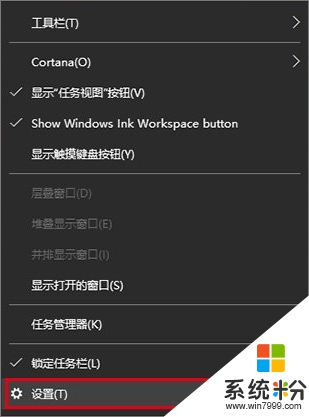
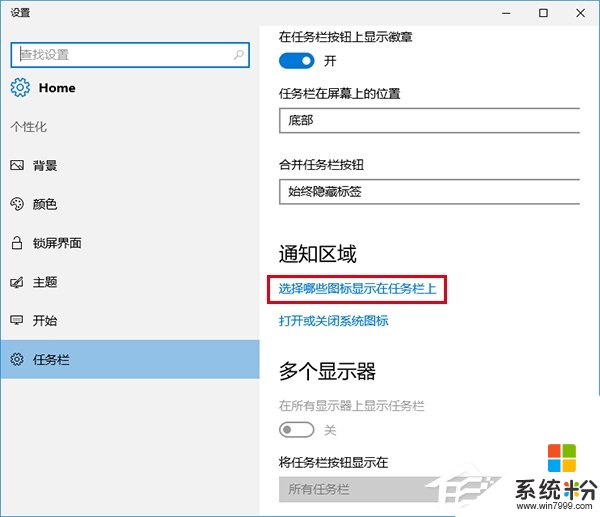
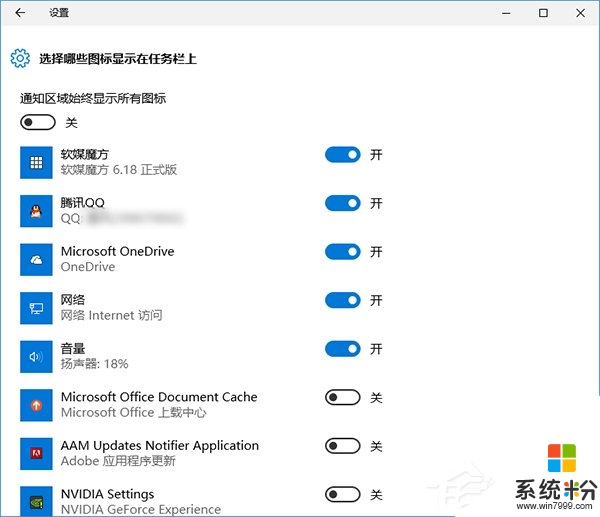
2、如果有異常,先打開任務管理器(右擊任務欄→任務管理器)和注冊表編輯器(在Cortana搜索欄輸入regedit按回車進入)備用;
3、在注冊表編輯器中定位到如下位置:
HKEY_CURRENT_USER\Software\Classes\Local Settings\Software\Microsoft\Windows\CurrentVersion\TrayNotify
4、先按住Ctrl+Shift鍵,然後右鍵單擊任務欄→退出資源管理器(也可在任務管理器找到Explorer.exe進程,並將其關閉),如下圖;
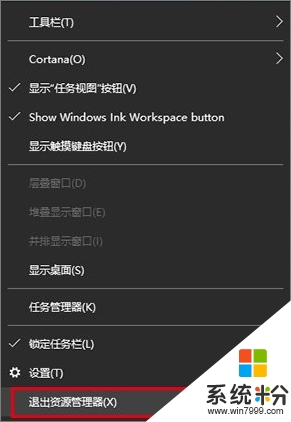
5、在注冊表編輯器中刪除IconStreams和UserStartTime兩個值(可按住Ctrl鍵然後分別點擊兩個值,就可以一並選中,然後在被選中的任意一個值上單擊右鍵,選擇“刪除”);
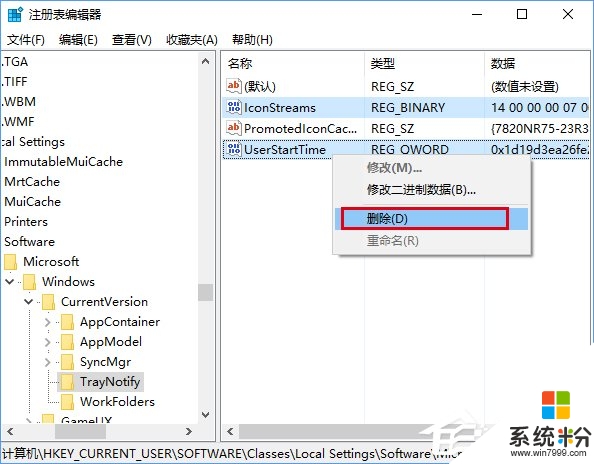
6、此時召喚出等候多時的任務管理器(如果剛才沒打開,可按Ctrl+Shift+Del,點擊任務管理器),點擊文件→運行新任務,輸入Explorer後點擊“確定”運行即可(管理員權限可不勾選),如下圖。
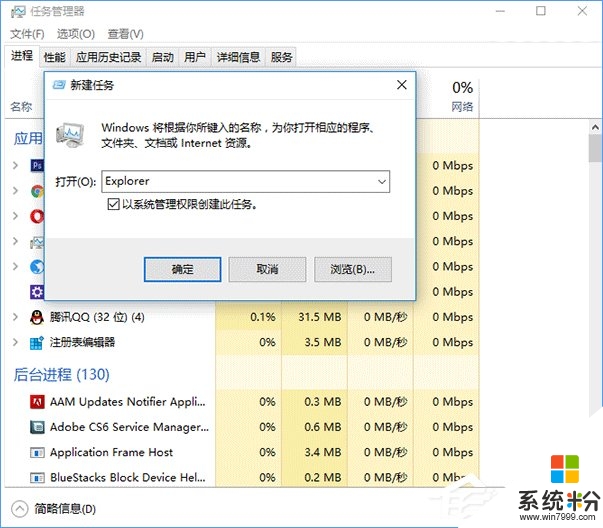
7、現在任務欄通知區域圖標已重置,問題一般都可以解決。
【w10電腦任務欄圖標顯示異常怎麼辦】這就跟大家分享完了,希望以上的教程能幫到有需要的用戶,還有其他的操作係統下載後使用的疑問,或者其他的電腦係統使用技巧需要了解,都歡迎上係統粉查看。